Metoda 1: Režim čtení
V některých prohlížečích (Prohlížeč Yandex, Mozilla Firefox, Microsoft Edge) je zde vestavěný režim čtení. Když do ní vstoupíte, můžete zkopírovat text chráněný před tímto. U webových prohlížečů, které tuto schopnost podporují, bylo tlačítko pro přepnutí do režimu čtení přesunuto do adresního řádku.
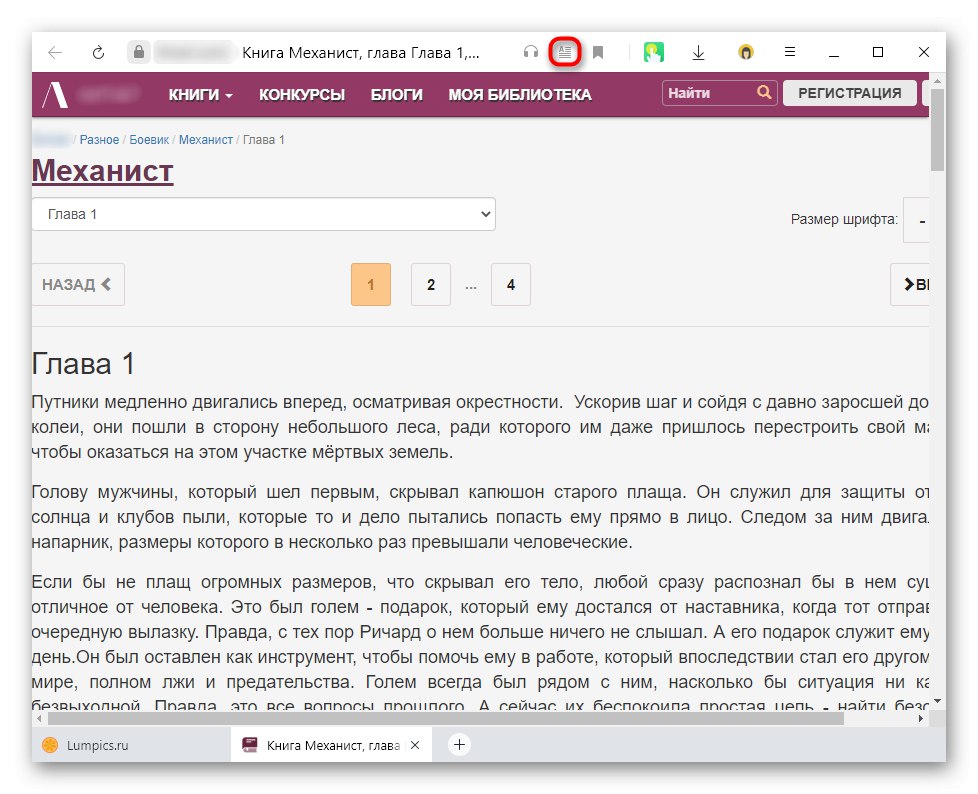
Kromě toho tam můžete přejít vyvoláním kontextové nabídky pravým tlačítkem myši.
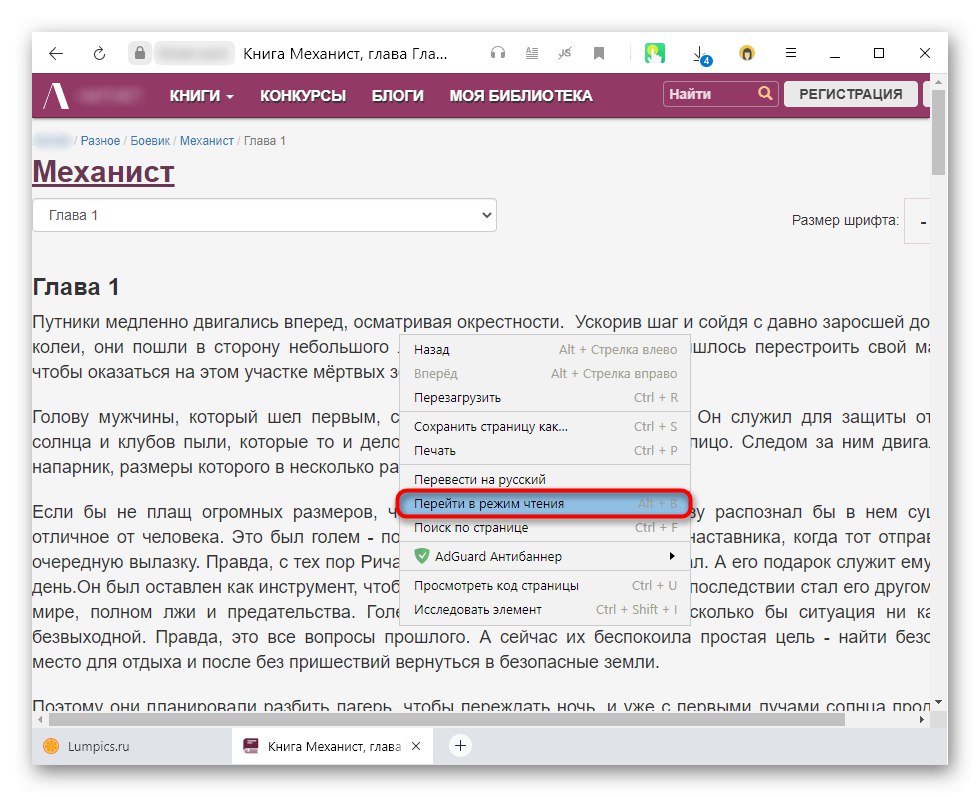
V Google Chromenapříklad neexistuje žádný režim čtení, takže je třeba nainstalovat jakékoli rozšíření, které tuto úlohu provádí. Jako příklad si vezměme jednu z populárních možností dostupných v internetovém obchodě Chrome, zatímco jiné podobné doplňky fungují na podobném principu.
Stáhněte si Just Read z Google Webstore
- Postupujte podle výše uvedeného odkazu a klikněte "Nainstalujte".
- Potvrďte své rozhodnutí a počkejte až do konce postupu.
- Poté se vedle adresního řádku prohlížeče zobrazí ikona nainstalovaného rozšíření - kliknutím na něj přepnete do režimu čtení.
- Okamžitě dojde k přechodu do zvláštního režimu, odkud lze text snadno kopírovat.
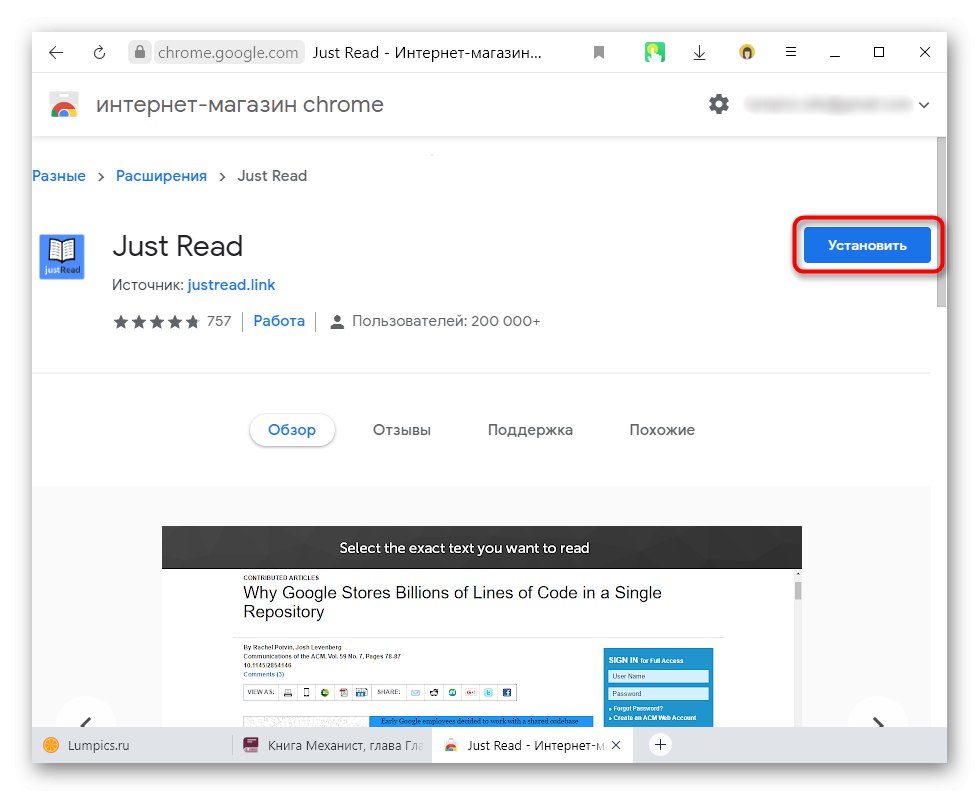
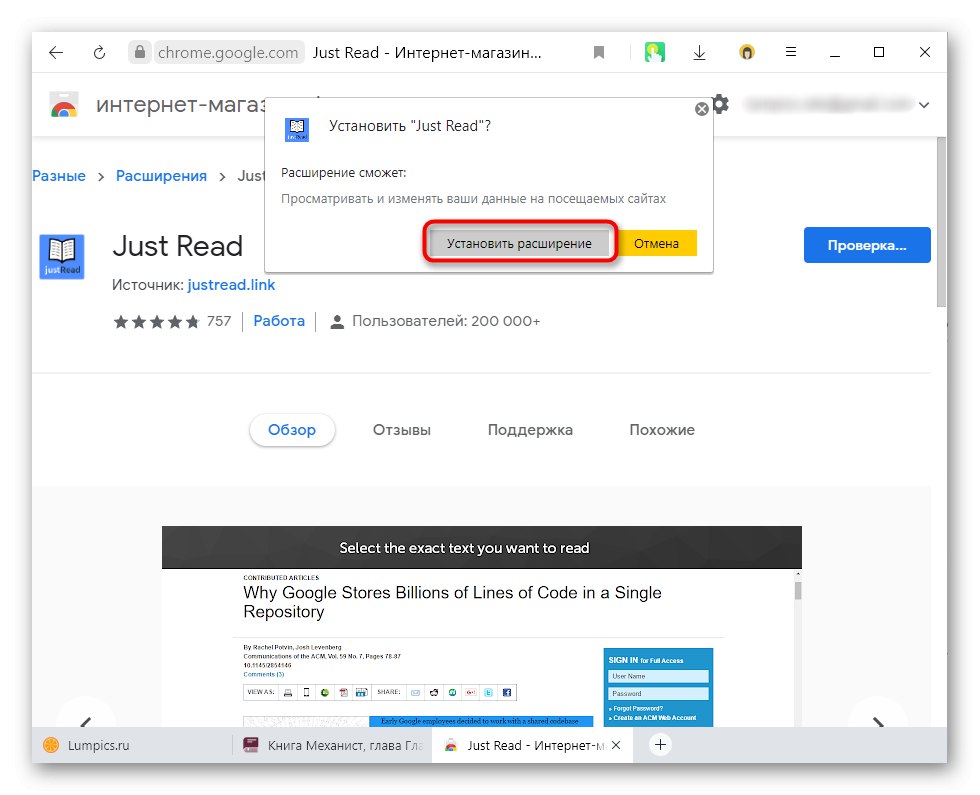
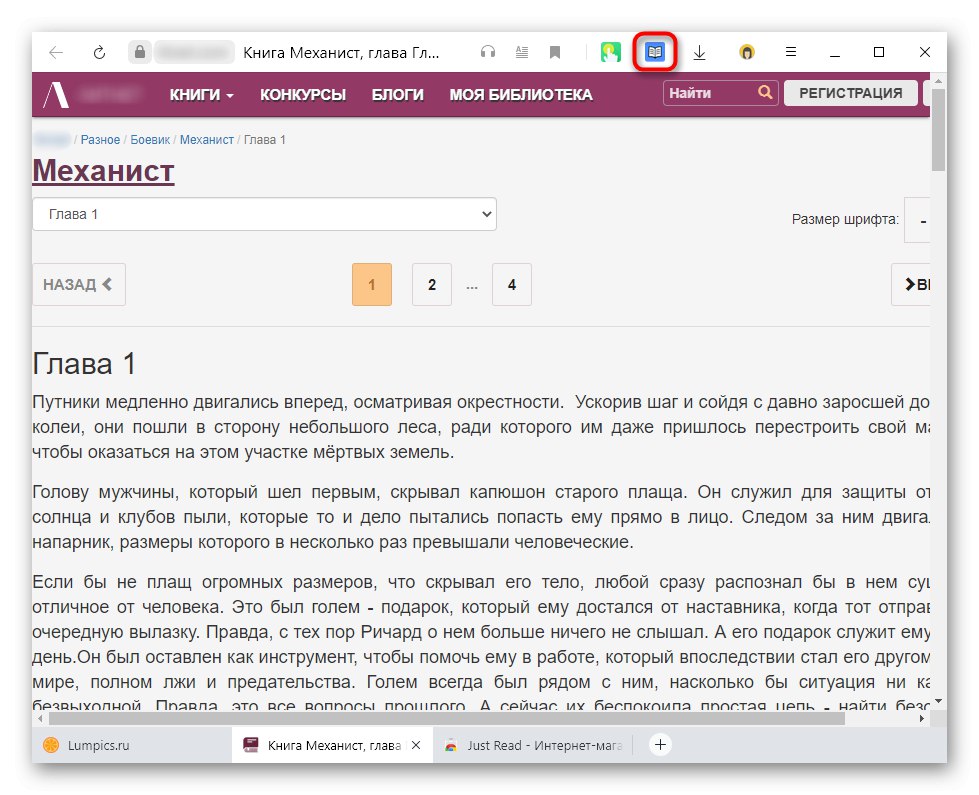
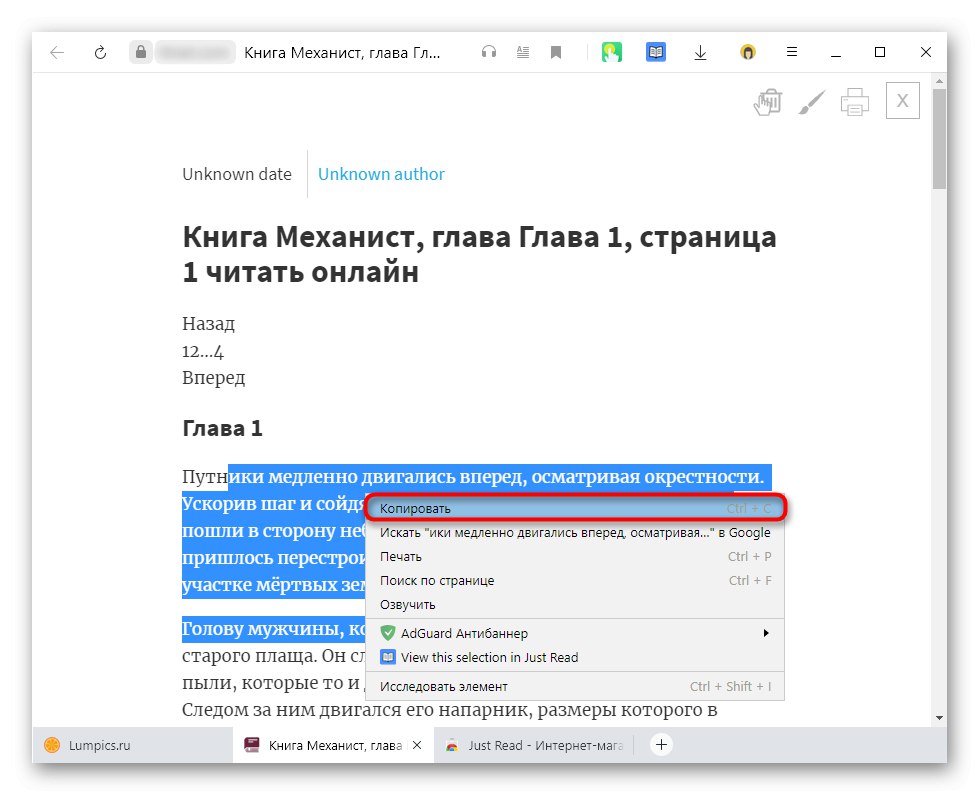
Metoda 2: Instalace doplňku k odebrání ochrany
Existuje další možnost, která se nepřepne do režimu čtení, ale jednoduše umožňuje kopírování. Podívejme se na tento proces na příkladu Absolute Enable Right Click & Copy. Rozšíření je také podporováno jinými webovými prohlížeči na tomto enginu (Opera atd). Totéž je v případě příchutí Firefoxu.
Stáhněte si Absolute Enable Right Click & Copy z Google Webstore
Stáhněte si Absolute Enable Right Click & Copy z Firefoxu DOPLŇKY
- Přejděte na požadovanou stránku a klikněte na tlačítko instalace doplňku.
- Potvrďte rozhodnutí.
- Přejděte na stránku, ze které chcete zkopírovat symboly. Na panelu s ikonami rozšíření klikněte na ten, který se objevil v důsledku instalace Absolute Enable Right Click & Copy. V rozevírací nabídce zaškrtněte políčka vedle obou položek. Někdy pouze první položka („Povolit kopírování“), ale častěji musíte aktivovat druhou („Absolutní režim“).
- Poté bude text k dispozici pro výběr a kopírování.
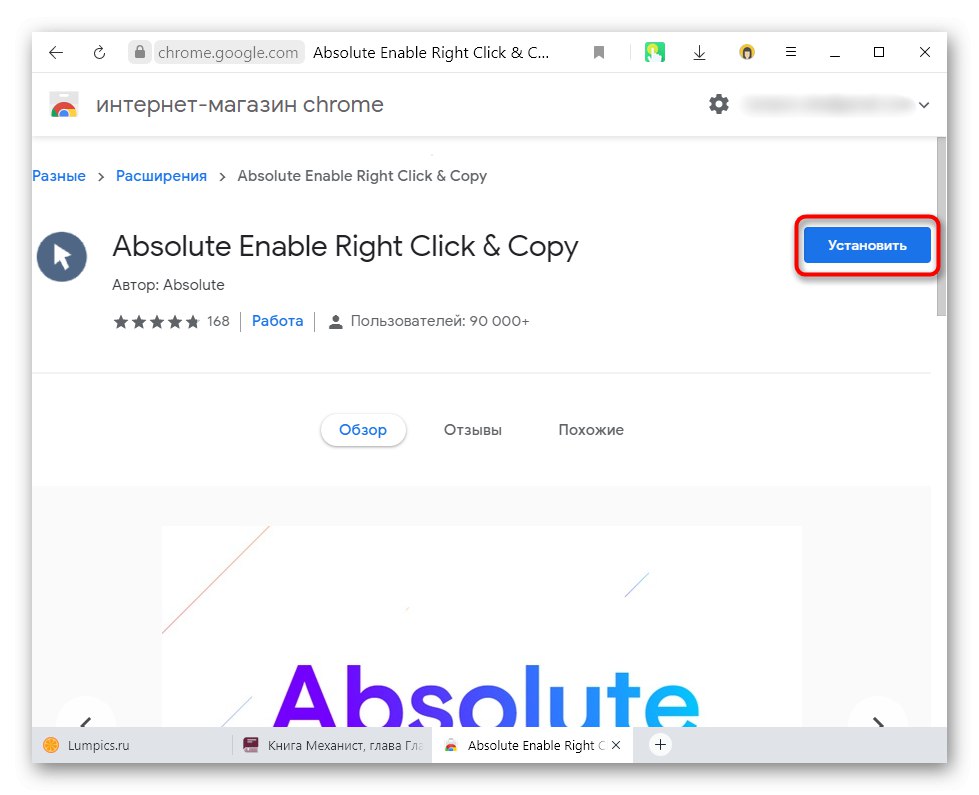
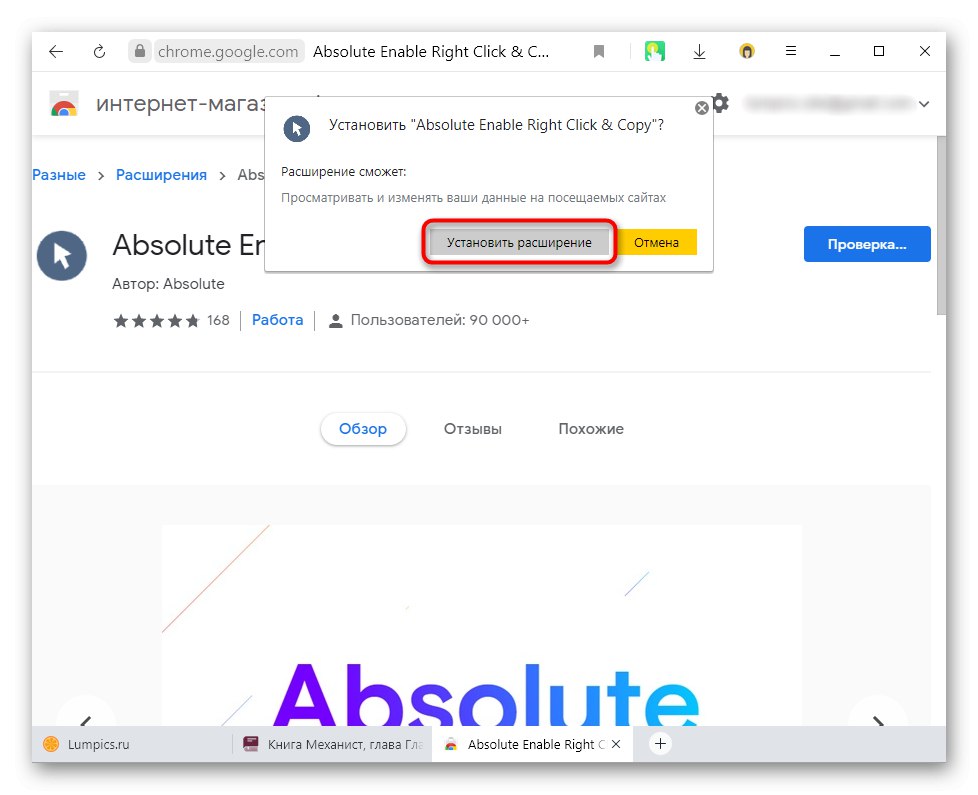
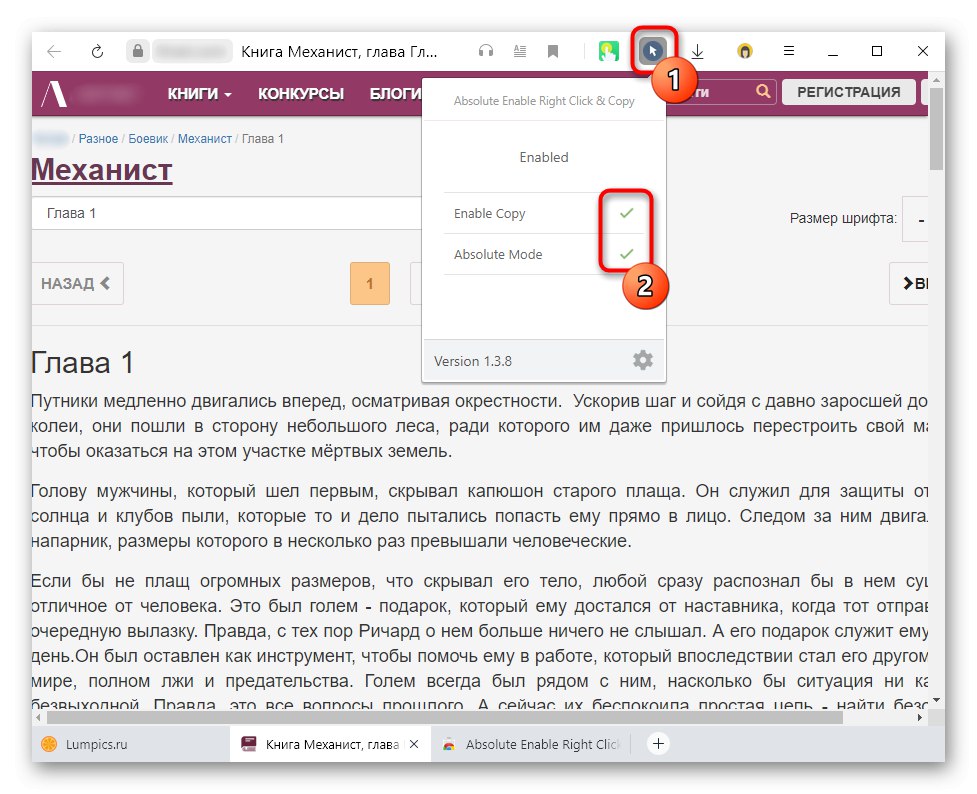
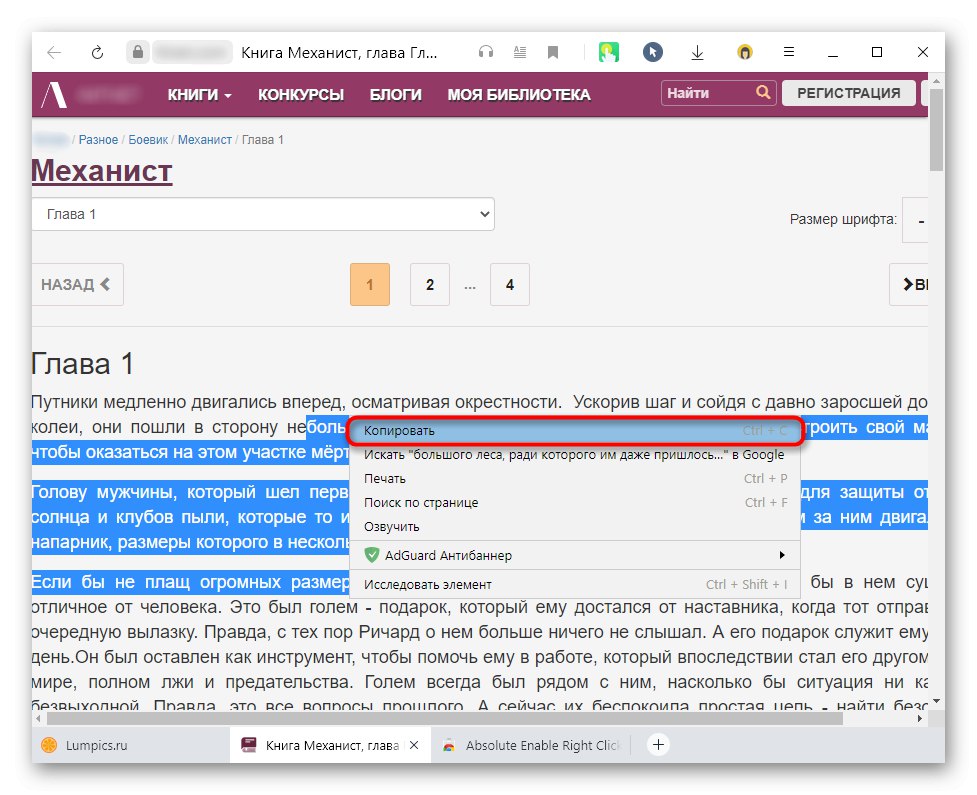
Metoda 3: Online služba
Pokud nechcete používat žádné rozšíření, můžete vždy použít online služby, jejichž funkce často nahrazuje potřebu instalace miniprogramů. Existuje několik webů, které mohou osvobodit text od ochrany, řekneme vám jen o jednom, který dokonale splňuje svůj účel.
Přejít na online službu Sitecopy
- Nejprve zkopírujte adresu webu, na kterém je text blokován.
- Výše uvedený odkaz vás přesměruje na jednu ze stránek Sitecopy, která umožňuje zpracovávat chráněný text. Otevřete jej a vložte do jediného dostupného pole adresy URL. Klikněte na tlačítko "Kopírovat".
- Zpracování začne - netrvá déle než minutu.
- Speciální blok zobrazí veškerý text ze stránky a stačí vybrat požadovanou část a zkopírovat ji.
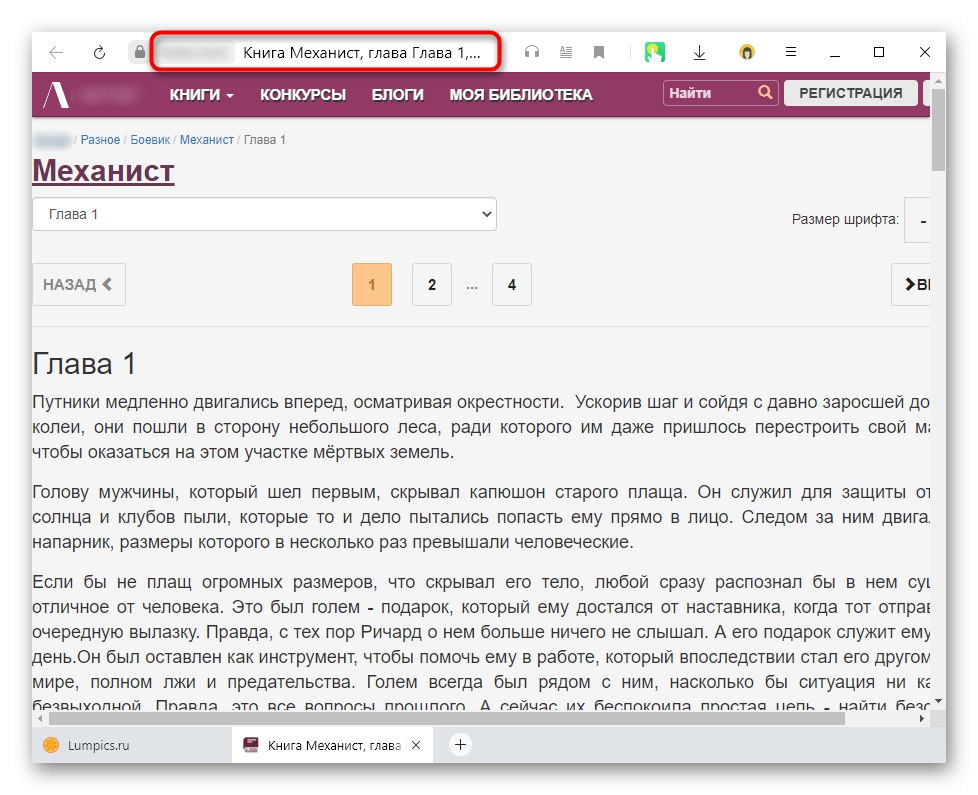
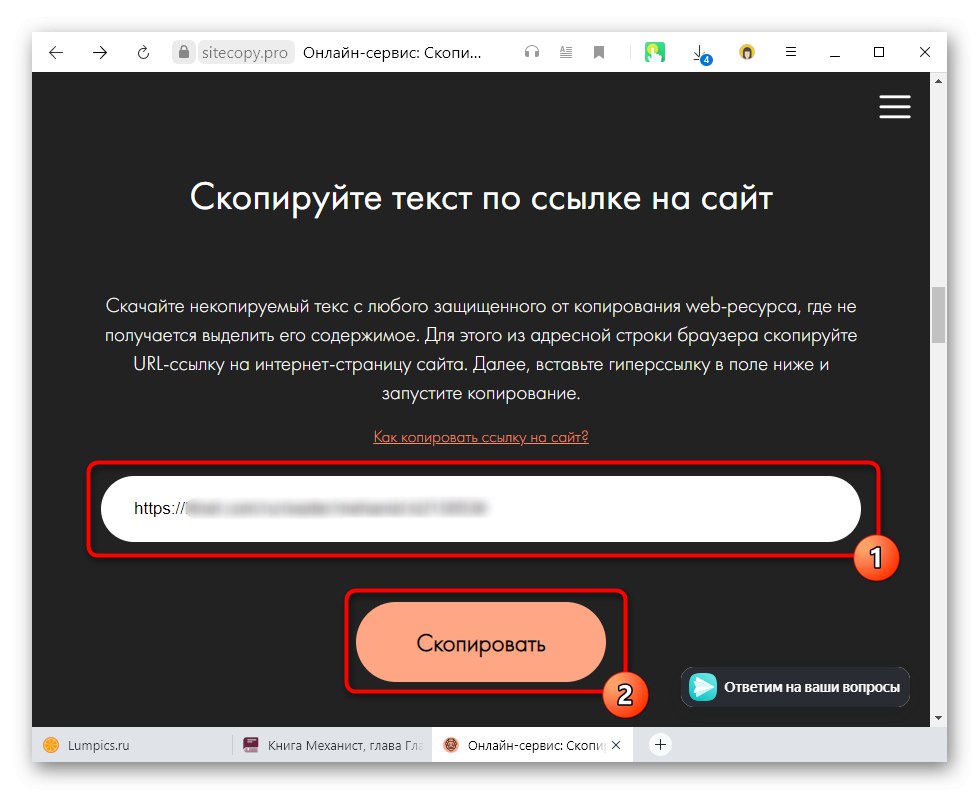
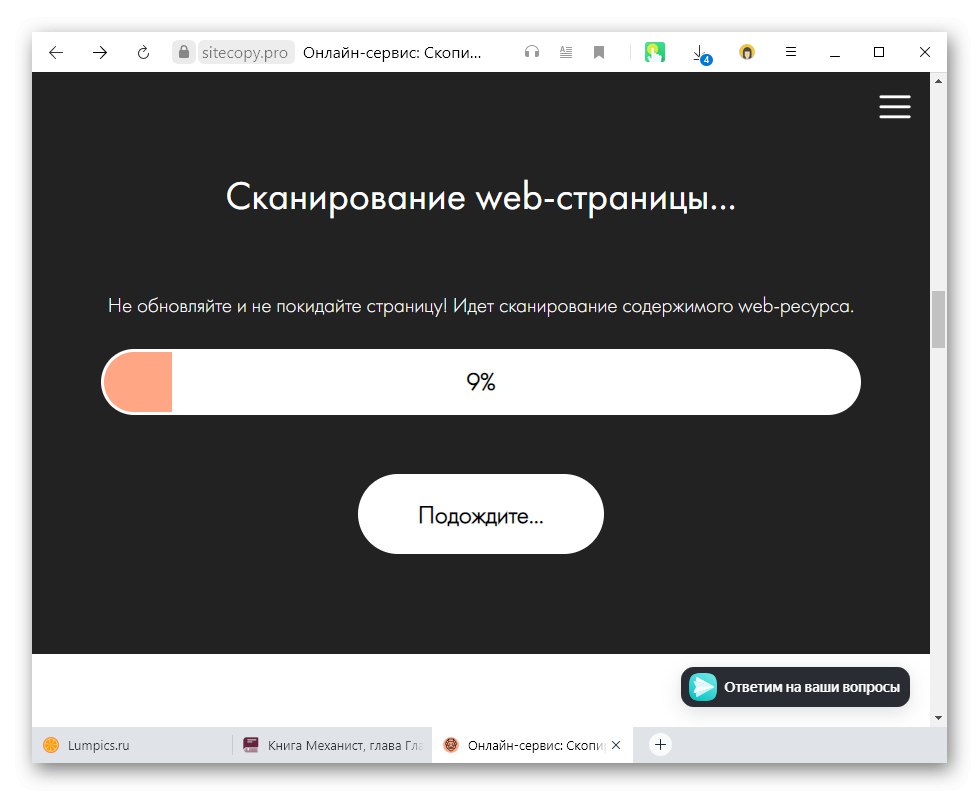
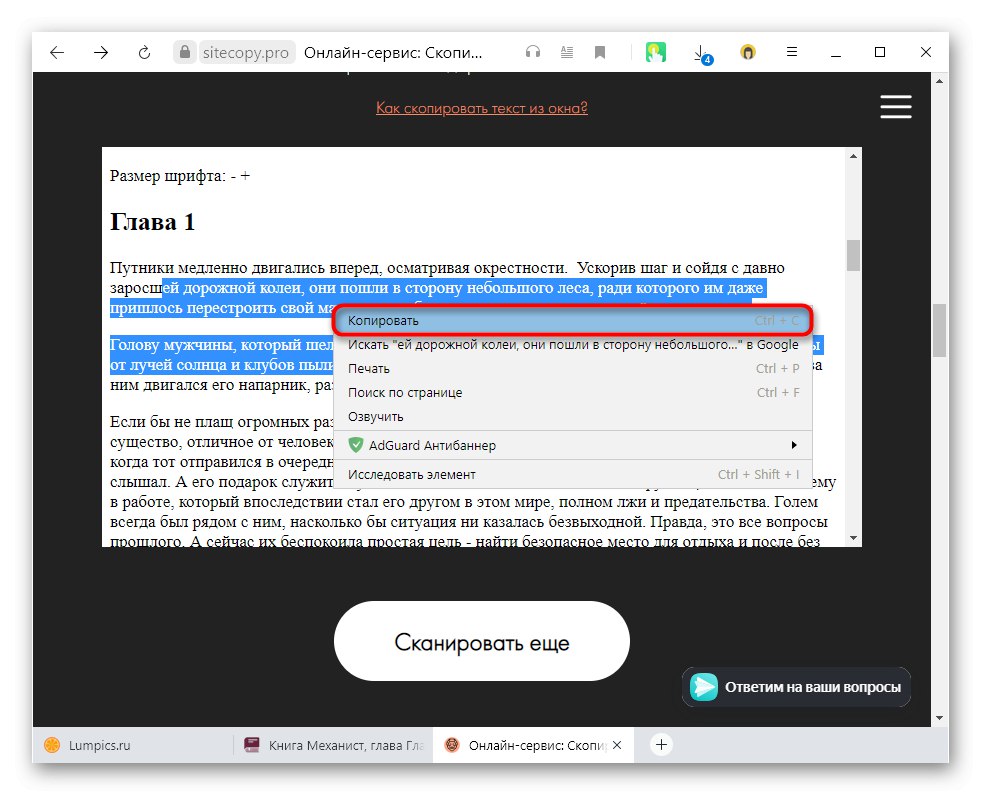
Metoda 4: Nástroje pro vývojáře
Pojďme k metodám, které jsou méně pohodlné a ne vždy účinné. První v řadě je konzole zabudovaná do libovolného webového prohlížeče a určená pro vývojáře webových stránek. Pravidelní uživatelé z toho mohou někdy také těžit, například zkopírovat chráněné znaky.
Okamžitě je třeba poznamenat, že tato možnost není vždy vhodná: protože webové stránky, které vidíme, se skládají z kódu a někdy můžete najít situaci, kdy je každý odstavec textu oddělen od druhého samostatnou značkou a sbalen pod spoilerem. Ve vzácných případech, se zvýšenou úrovní ochrany, se totéž stane s téměř každým znakem, a proto nebude možné požadovaný text zkopírovat. Zde můžete lépe pochopit, o co jde.
- Na stránce s chráněným textem stiskněte na klávesnici F12... Výsledkem je, že se vývojářské nástroje otevřou vpravo nebo dole (v závislosti na použitém prohlížeči).
- Stiskněte klávesu F3 zavolat vyhledávací pole uvnitř těchto nástrojů a napsat jakékoli slovo, které je v chráněném textu. Je lepší použít ten jedinečný, který se nachází v odstavci, ze kterého chcete začít kopírovat. Po jeho zadání se zobrazí první ze shod.
- Jak vidíte, každý odstavec je zde oddělen samostatným párem značek. str... Stejný postup můžete najít až do bodu zabalení každého písmene do značky, což znemožňuje kopírování. V případě selektivního kopírování více odstavců je však tato možnost v pořádku: stačí rozbalit několik z těchto spoilerů a poté po vložení textu na jiné místo odstranit značky.
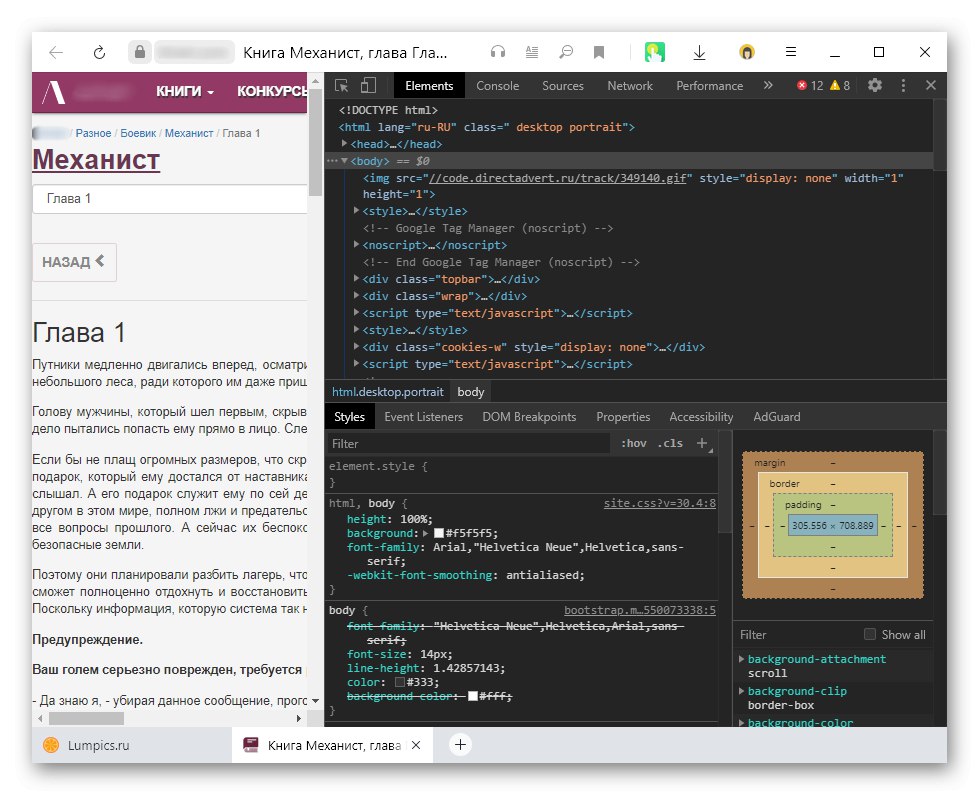
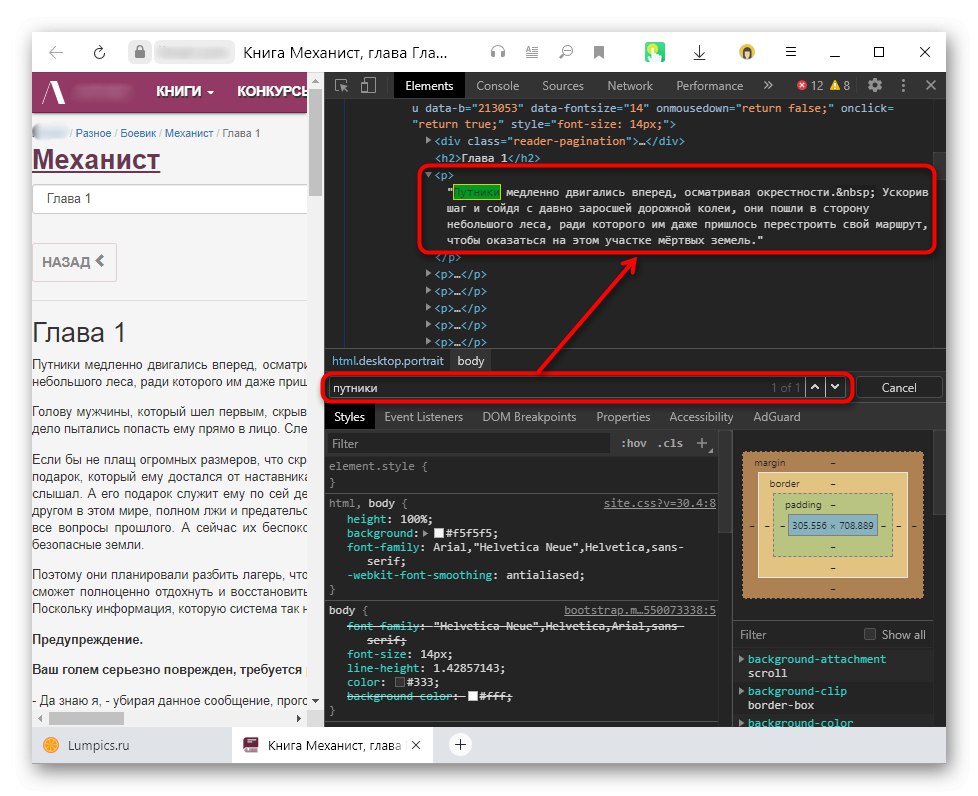

Metoda 5: Režim tisku
Na některých webech funguje také režim tisku, ve kterém jsou chráněné znaky k dispozici pro výběr a kopírování. Přepněte na požadovanou stránku a stiskněte klávesovou zkratku Ctrl + P (v anglickém rozložení). Otevře se režim tisku, pomocí kterého můžete text kopírovat a používat ho, jak chcete.
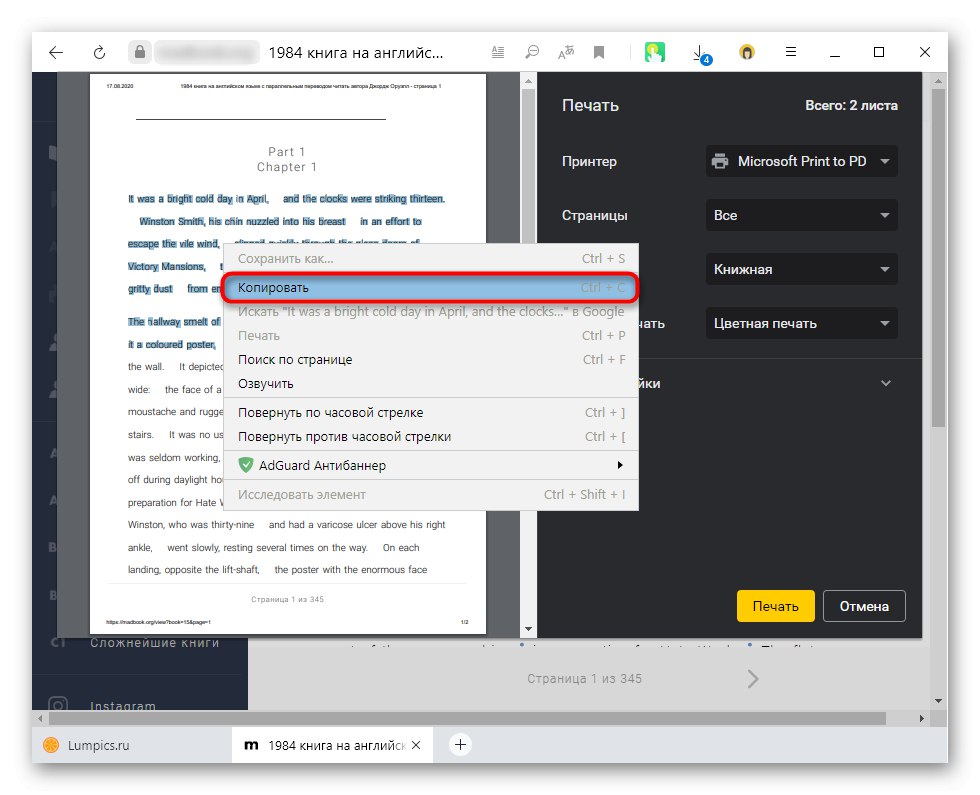
To nemusí vždy fungovat: mnoho webů jednoduše neumožňuje ani tisk textu.
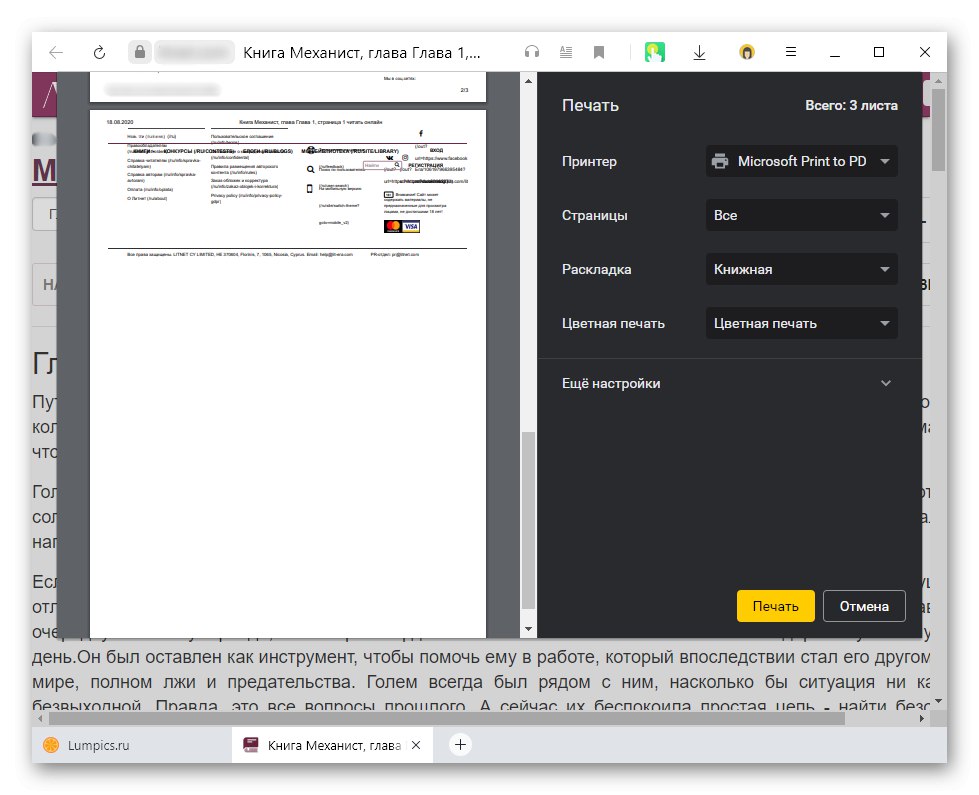
Vzhledem k jednoduchosti tohoto testu a relativní účinnosti však stále stojí za pokus o jeho použití.
Metoda 6: rozpoznávání textu
Metodu s rozpoznáváním textu také zvlášť nedoporučujeme, protože má více nevýhod než ty, které byly popsány dříve. Přesto vám tuto možnost připomínáme: pokud máte nainstalovanou aplikaci s funkcí OCR (například software pro skenování nebo pokročilý software pro snímky obrazovky), můžete ji použít pořízením obrazovky s textem. Ukážeme vám, jak to funguje, pomocí příkladu aplikace Ashampoo Snap.
- Tento snímek obrazovky má speciální funkci rozpoznávání textu.
- Program bude vyžadovat, abyste vybrali jazyk, ve kterém je napsán, a mínus tohoto je možný vzhled frází a výrazů v jiných jazycích, kvůli nimž nebudou rozpoznány.
- Zbývá vybrat oblast zájmu a počkat na zpracování. Výsledkem je v našem případě snímek obrazovky s textem. Jak vidíte, některá slova byla rozpoznána nesprávně. Pokud existuje mnoho takových chyb, je někdy užitečné změnit měřítko stránky (ne nutně směrem nahoru), díky čemuž jsou písmena pro rozpoznání jasněji viditelná.
- Poklepáním na LMB na snímku obrazovky otevřete okno, ze kterého již můžete kopírovat symboly.
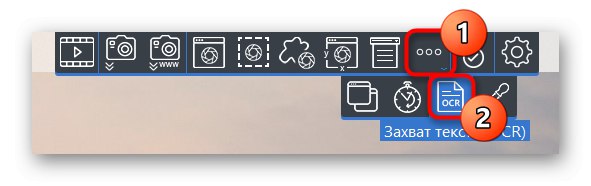
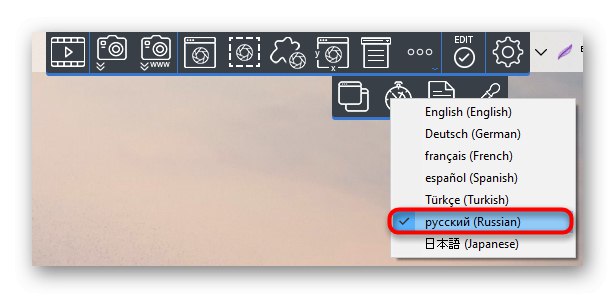

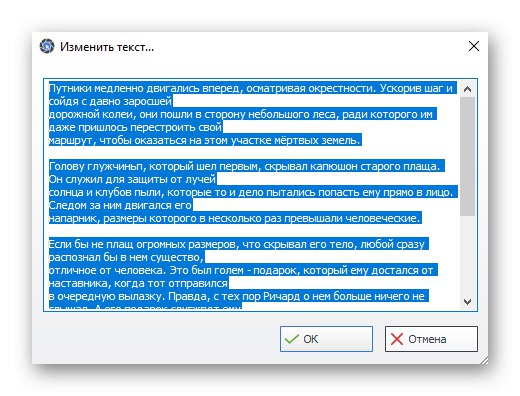
Na internetu můžete také najít doporučení v podobě deaktivace JavaScriptu ve webovém prohlížeči, po kterém se údajně text stane dostupným pro kopírování. Tato metoda zřídka funguje s moderními možnostmi zabezpečení, proto jsme ji nedoporučovali. Pokud to však chcete vyzkoušet, můžete JS deaktivovat podle pokynů z níže uvedeného odkazu (na příkladu prohlížeče Yandex Browser) a poté stránku znovu načíst a zkopírovat požadovaný.
Více informací: Zakažte JavaScript v prohlížeči